ReiBoot - Nr.1 kostenlose iOS Systemreparatur Tool
Über 150 iOS Probleme beheben ohne Datenverlust & sicher iOS 26 upgraden/downgraden
ReiBoot: Nr.1 iOS Reparatur Tool
Fix 150+ iOS Probleme, kein Datenverlust
Die neueste Version von iOS verfügt über eine Funktion, die Sie automatisch an verfügbare Upgrades für Ihr iPhone, iPad oder iPod erinnert. Natürlich können Sie, wenn Upgrades verfügbar sind und Sie bereit sind, sie zu installieren, dies jederzeit tun, sogar nachts, wenn Sie schlafen gehen. Leider können die ständigen Benachrichtigungen an verfügbare Updates und andere Erinnerungen sehr irritierend sein. Sie werden immer wieder an das neue Update erinnert, bis Sie es installieren bzw. die Benachrichtigung öffnen. Ist es also möglich, diese Benachrichtigungen auf iOS-Geräten vollständig zu ausschalten? Ja! Es ist möglich. Hier ist, wie Sie die Benachrichtigung über das iOS 17/16/15 Update ausschalten auf Ihrem iPhone, iPad oder iPod.
Zunächst scheint es vielleicht unmöglich zu sein, die Benachrichtigung über das iOS 17/16/15-Update zu deaktivieren, da diese Version von iOS das Update automatisch auf Ihrem iPhone herunterlädt und Sie dann ständig auffordert, es zu installieren. Es ist unvermeidlich und wird nur gestoppt, wenn Sie die Updates installieren. Nach der Installation von iOS 17/16/15 wird die Update-Benachrichtigung nicht mehr angezeigt, es sei denn, eine neue iOS-Version wird veröffentlicht. Um zu verhindern, dass die Benachrichtigung über neue iOS-Softwareupdates das nächste Mal angezeigt wird, können Sie die automatischen Downloads in den Einstellungen deaktivieren. Hier ist, wie Sie die Benachrichtigung über das iPhone-Update deaktivieren.
Auf Ihrem iPhone navigieren Sie zu Einstellungen > Allgemein > Softwareupdate.

Sie sehen zwei Optionen. Deaktivieren Sie beide. Dadurch wird die automatische Installation von iOS-Updates auf Ihrem iPhone deaktiviert und das Herunterladen wird gestoppt, wenn es mit einem WLAN-Netzwerk verbunden ist.

Das ist also alles, was Sie tun können, um die Option für automatische Downloads auf Ihrem iPhone zu deaktivieren, und wahrscheinlich wird dies Ihr Problem beheben, da Sie nicht mehr durch die Installation von Updates gestört werden, wenn Sie Ihre mobilen Daten verwenden.
Wie gerade eben besprochen, ist es durchaus möglich, dass Sie selbst nach Durchführung aller Verfahren möglicherweise die Benachrichtigung über das iOS 17/16/15-Update nicht ausschalten können; das neue iOS lädt die Updates herunter, wenn Sie mit Wi-Fi verbunden bleiben.
Also im Grunde genommen bitten wir Sie, niemals Wi-Fi zu verwenden, was zwar unpraktisch ist, aber durchaus möglich. Hier ist also der beste Kurs der Aktion, die Domains zu blockieren, die mit Apple-Software auf Ihrem Router verbunden sind.
Jetzt ist es für Ihr Gerät unmöglich, neue Updates herunterzuladen, wenn Sie Wi-Fi verwenden. Außerdem verhindert dies auch, dass andere Geräte in Ihrem Haus diese spezifischen Domains verwenden. Ein Nachteil ist, dass, wenn Sie Wi-Fi außerhalb Ihres Hauses verwenden, dieses Verfahren zur Deaktivierung der Benachrichtigung über das Software-Update auf dem iPhone nicht funktioniert.
Dies ist das letzte, aber sehr effektive Verfahren, mit dem Ihr iPhone die Update-Benachrichtigung deaktivieren wird. Das Verfahren ist auch sehr einfach, Sie müssen nur ein aktuelles TV OS-Profil installieren.
Jetzt wird das Profil installiert. Es wird fast sofort passieren, aber Sie müssen das iPhone danach neu starten.
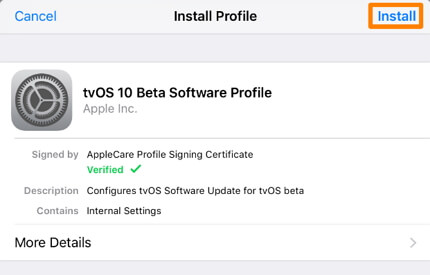
Jetzt wird Ihr iPhone Sie nicht mehr mit ständigen Update-Benachrichtigungen belästigen.
Ständig die iOS Update-Benachrichtigungen zu erhalten, ist sehr irritierend und darüber hinaus kann das neue iOS 17/16/15 das Update ohne Ihre Zustimmung auf Ihrem iPhone herunterladen. Das ist sehr ärgerlich! Die von uns besprochenen Methoden oder Verfahren sind sehr effektiv gegen solche Probleme. Daher ist es für Sie am besten, diese Verfahren sorgfältig durchzugehen und das Problem auf Ihrem iPhone ordnungsgemäß zu beheben. Wenn Sie auch andere Probleme und Schwierigkeiten während des iOS 17/16/15-Updates haben, empfehlen wir Ihnen dringend, ein All-in-One-Systemreparaturtool Tenorshare ReiBoot zu verwenden, um über 50 Arten von iOS-Problemen ohne Datenverlust zu beheben.
dann schreiben Sie Ihre Bewertung
Von Johanna Bauer
2025-12-11 / iOS 17
Jetzt bewerten!